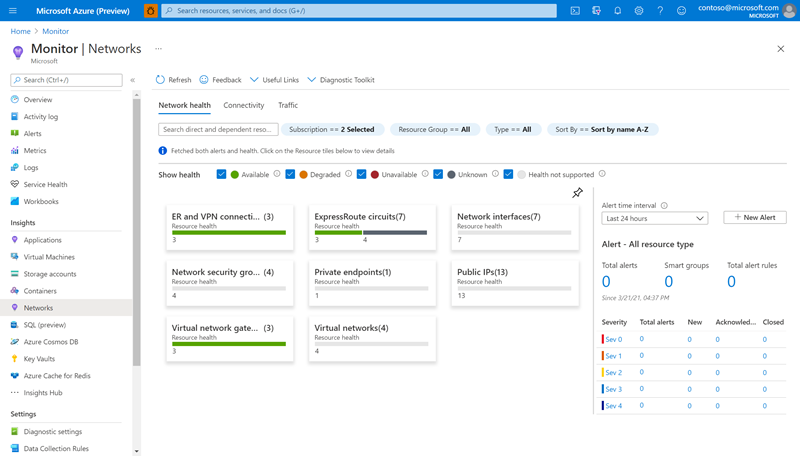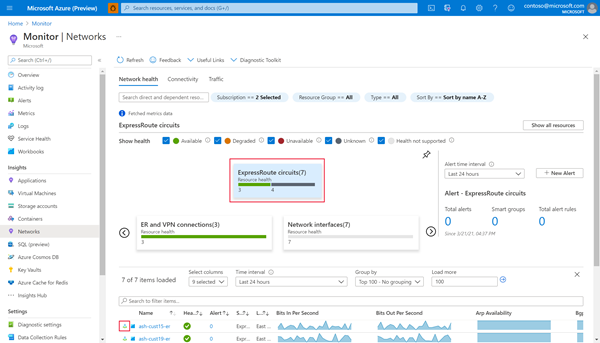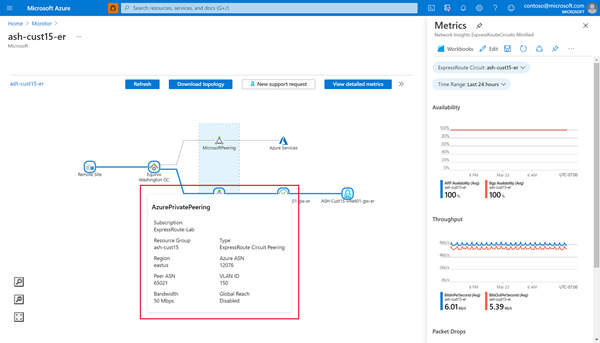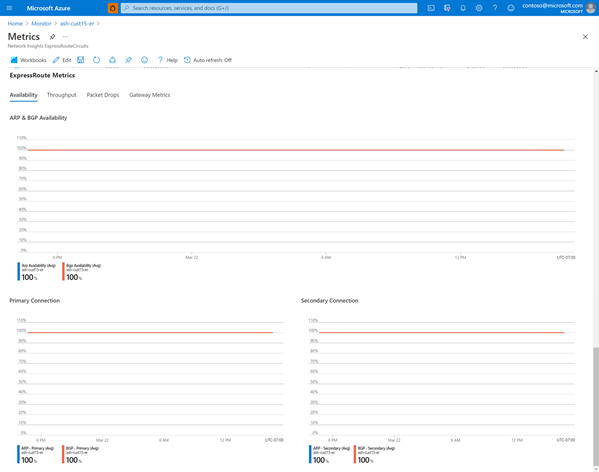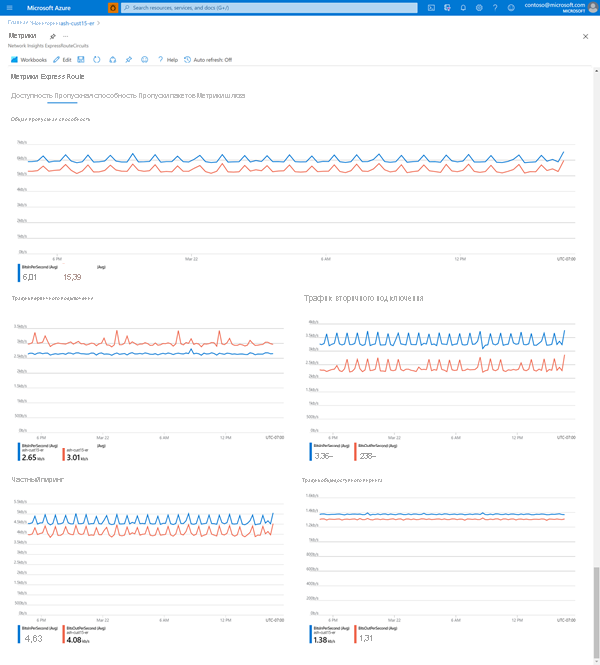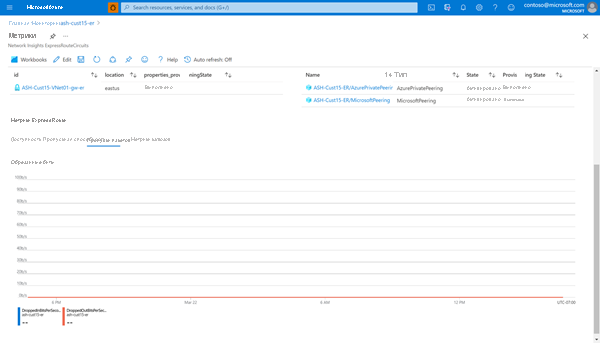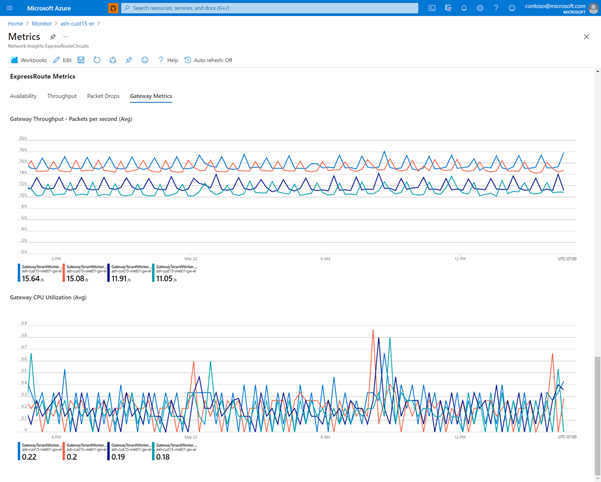Получение сведений аналитики Azure ExpressRoute с использованием службы сетевой аналитики Network Insights
В этой статье можно узнать о том, как просматривать метрики и конфигурации ExpressRoute в одном месте с помощью Network Insights. С помощью Network Insights вы можете просматривать топологические карты и панели мониторинга работоспособности, содержащие важные сведения ExpressRoute, без необходимости выполнения дополнительных настроек.
Визуализация функциональных зависимостей
Перейдите на страницу Azure Monitor, а затем выберите раздел Сети.
Выберите карточку каналов ExpressRoute.
Затем нажмите кнопку «Топология» для канала, который вы хотите просмотреть.
Отображение функциональной зависимости представляет собой четкую схему настройки ExpressRoute, описывающую связь между различными компонентами ExpressRoute (пирингами, подключениями, шлюзами).
Наведите указатель мыши на любой компонент на карте топологии, чтобы просмотреть сведения о его конфигурации. Например, наведите указатель мыши на компонент пиринга ExpressRoute, чтобы просмотреть такие сведения, как пропускная способность канала и включение Global Reach.
Просмотр подробных и предварительно загруженных панелей мониторинга метрик
После просмотра топологии настройки ExpressRoute с помощью представления функциональных зависимостей выберите "Просмотреть подробные метрики", чтобы перейти к подробному представлению метрик , чтобы понять производительность канала. В этом представлении доступен упорядоченный список связанных ресурсов и многофункциональная панель мониторинга важных метрик ExpressRoute.
В разделе Связанные ресурсы перечислены подключенные шлюзы ExpressRoute и настроенные пиринги, которые можно выбрать для перехода к соответствующей странице ресурсов.

В разделе метрик ExpressRoute содержатся диаграммы важных метрик канала по категориям доступности, пропускной способности, отбрасывания пакетов и метрик шлюза.
Availability
На вкладке Доступность отслеживаются сведения о доступности ARP и BGP для получения данных как для канала как в целом, так и для отдельного соединения (основного и дополнительного).
Примечание.
При проведении обслуживания между граничной и основной сетями Майкрософт доступность BGP будет отображаться как отсутствующая, даже если сохранится сеанс BGP между клиентской граничной сетью и граничной сетью Майкрософт. Чтобы получать сведения об обслуживании между граничной и основной сетями Microsoft, обязательно включите и настройте оповещения по обслуживанию.
Пропускная способность
Аналогичным образом вкладка Пропускная способность отображает общую пропускную способность входящего и исходящего трафика для канала в битах/сек. Там можно также просмотреть пропускную способность для отдельных подключений и для каждого типа настроенного пиринга.
Пропуски пакетов
Вкладка Отброшенные пакеты показывает количество отброшенных бит в секунду для входящего и исходящего через канал трафика. На этой вкладке можно легко отслеживать проблемы с производительностью, которые могут возникнуть, если вам приходится постоянно требовать полную пропускную способность канала или превышать ее.
Метрики шлюза
Наконец, вкладка метрики шлюза заполняется диаграммами ключевых метрик для выбранного шлюза ExpressRoute (из раздела связанных ресурсов). Эта вкладка используется, когда необходимо отслеживать подключение к конкретным виртуальным сетям.
Следующие шаги
Настройте подключение ExpressRoute.